ホームページ >ソフトウェアチュートリアル >コンピューターソフトウェア >ppt全体の背景を変更するにはどうすればよいですか? pptで背景全体を変更する方法のチュートリアル
ppt全体の背景を変更するにはどうすればよいですか? pptで背景全体を変更する方法のチュートリアル
- WBOYWBOYWBOYWBOYWBOYWBOYWBOYWBOYWBOYWBOYWBOYWBOYWBオリジナル
- 2024-06-18 20:52:45668ブラウズ
私たちは皆、日常生活で ppt を使用しています。PPT をより美しくするために、多くのユーザーは、PPT 全体の背景を変更することを選択します。このウェブサイトでは、ppt の背景全体を変更する方法に関するチュートリアルをユーザーに注意深く紹介しましょう。
pptで背景全体を変更する方法のチュートリアル
方法 1: コピーして貼り付けます
1.「挿入」タブをクリックします。
pptページの「挿入」タブをクリックします。

2.クリックピクチャ機能
挿入ページの画像機能をクリックします。

3. このデバイスをクリックします
ポップアップ ページでこのデバイスをクリックします。

4. クリックして挿入します
フォルダー ページで画像を選択し、[挿入] をクリックします。

5. クリックして下部に配置します
ページ上の画像を右クリックし、[最背面に移動] をクリックします。
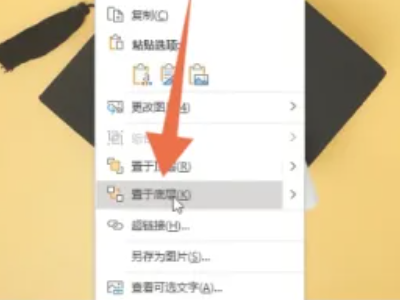
6. コピーボタンをクリックします
左側のページ全体を右クリックし、「コピー」ボタンをクリックします。

7. クリックしてソース形式を維持します
空白のジャンクションを右クリックし、「ソースの書式設定を維持」をクリックします。

方法 2: スライド マスター
1. 「表示」タブをクリックします。
pptページの「表示」タブをクリックします。

2. スライドマスターをクリックします
[表示] ページで [スライド マスター] をクリックします。

3. クリックして挿入します
マスターページで「挿入」をクリックします。
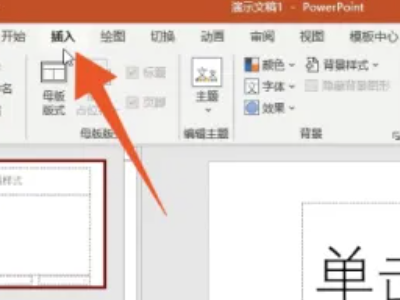
4. このデバイスをクリックします
ポップアップ ページでこのデバイスをクリックします。
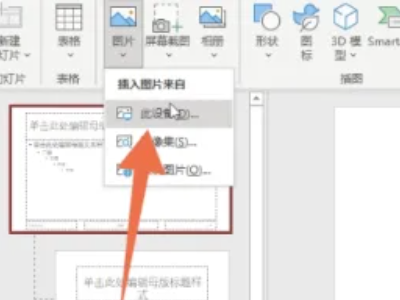
5. クリックして挿入します
フォルダー ページで画像を選択し、[挿入] をクリックします。

6. クリックしてマスタービューを閉じます。
ページをクリックしてマスター ビューを閉じます。

方法 3: 右クリック
1. クリックして背景形式を設定します
pptページの空白部分を右クリックし、「背景の書式設定」をクリックします。

2. 画像またはテクスチャの塗りつぶしを確認します
ページの右側にある画像またはテクスチャの塗りつぶしを確認してください。
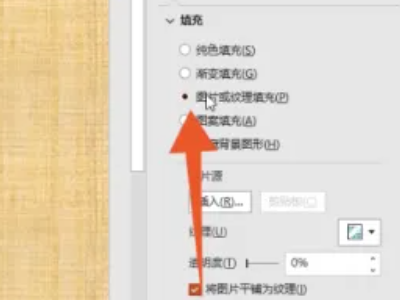
3. クリックして挿入します
画像またはテクスチャ塗りつぶしページで「挿入」をクリックします。
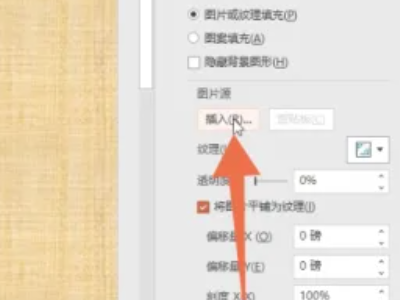
4. ファイルからクリック
ポップアップ選択ボックスで「ファイルから」をクリックします。

5. クリックして挿入します
フォルダー ページで画像を選択し、[挿入] をクリックします。

6. 「すべてに適用」をクリックします
ページ上の「すべてに適用」をクリックします。

以上がppt全体の背景を変更するにはどうすればよいですか? pptで背景全体を変更する方法のチュートリアルの詳細内容です。詳細については、PHP 中国語 Web サイトの他の関連記事を参照してください。

